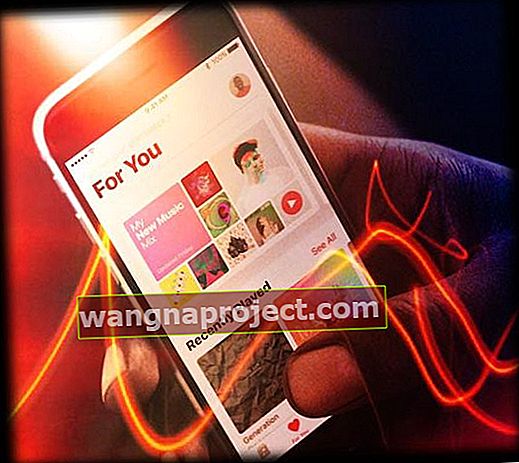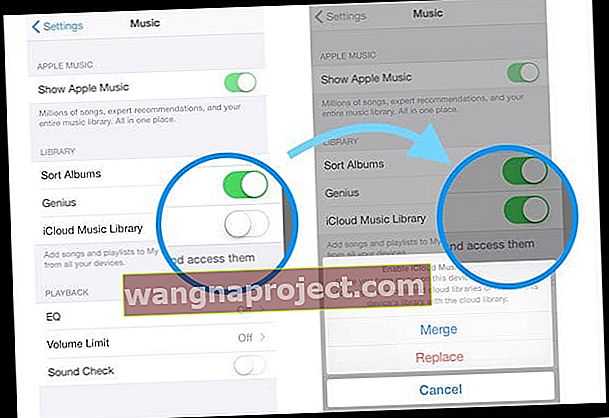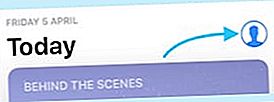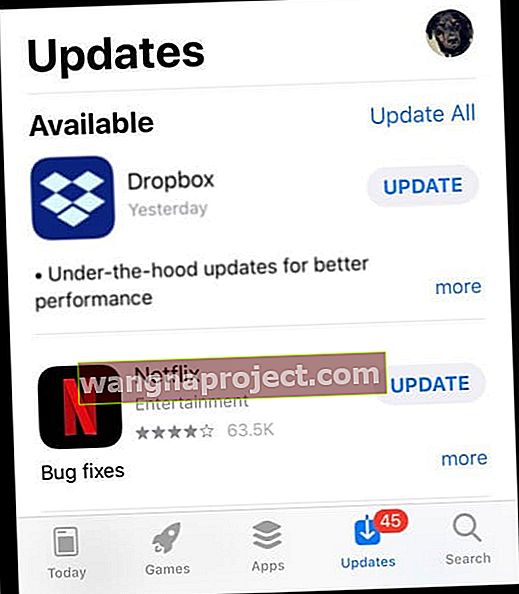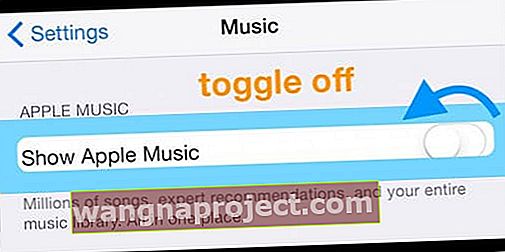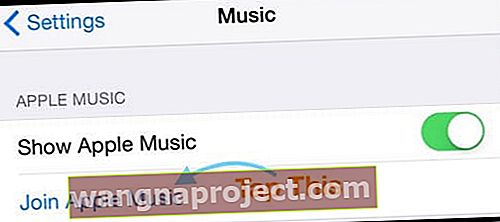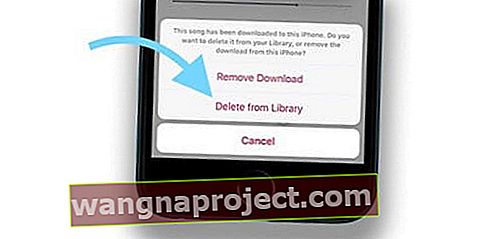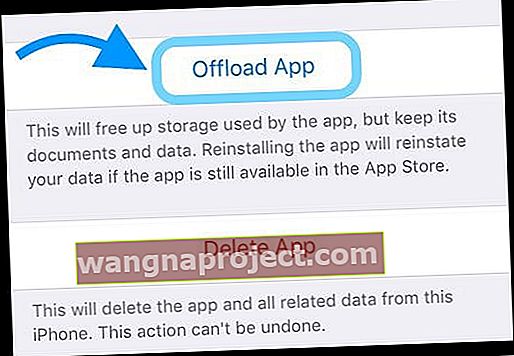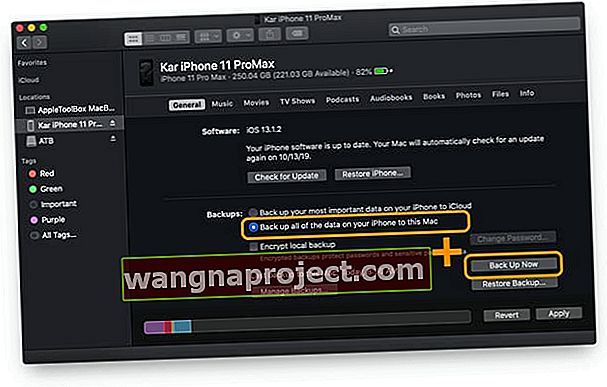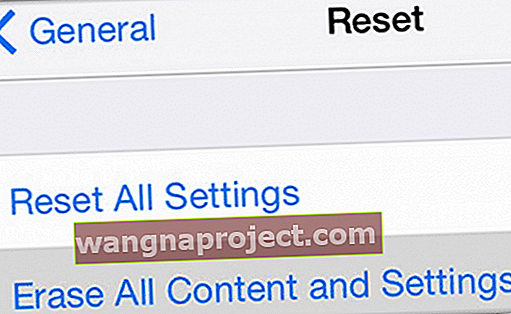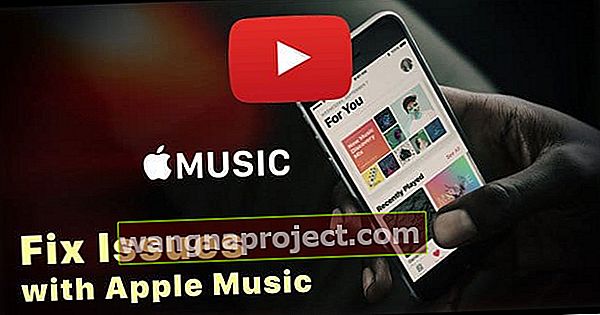Багато з нас люблять наш сервіс Apple Music. Отже, коли він працює не так, як очікувалося, і демонструє різноманітні проблеми Apple Music та музичні помилки iOS, це повністю порушує наш день та рівновагу.
На жаль, кілька наших користувачів iPhone, iPad та Mac повідомляють про деякі проблеми Apple Music після оновлення iOS до останньої версії. Більш конкретно користувачі заявляють, що вони не можуть відтворювати жодну музику!
Тож, якщо така ситуація схожа на вас, ми відчуваємо ваше розчарування і, сподіваємось, маємо кілька порад, щоб повернути послугу Apple Music до звичного повсякденного дня.
Дотримуйтесь цих коротких порад, щоб вирішити проблеми з музикою Apple сьогодні
- Спробуйте перезапустити або примусовий перезапуск
- Вимкніть високоякісну потокову передачу
- Вимкніть LTE та / або стільникові дані та підключіться лише через Wi-Fi або навпаки (використовуйте лише стільникові дані та вимкніть WiFi)
- Оновіть підключення до музичної бібліотеки Apple iCloud, вимкнувши його та ввімкнувши знову
- Якщо проблема пов’язана з деякими, але не з усіма піснями, видаліть одну з цих проблемних пісень і перезавантажте її. Потім перевірте, чи все ще є проблема
- Закрийте програму Music та будь-які інші програми, що відтворюють музику
- Скиньте налаштування мережі
- Якщо не вдається відтворити музику відвертого вмісту? Перейдіть до Налаштування> Час використання> Вміст та обмеження> зніміть прапорець Обмеження. Якщо пісні все ще недоступні, відкрийте програму Подкасти та підтвердьте, щоб дозволити явний вміст. Він повинен з’явитися, коли ви відкриваєте подкасти
- Спробуйте розвантажити (або видалити) програму Music, а потім перевстановити її
- Для синхронізації бібліотеки iPadOS та iOS 13 або порожніх проблем відновіть iPhone за допомогою резервної копії iTunes або Finder
 Нещодавно повідомлялося про проблеми з музикою Apple та помилки музики iOS
Нещодавно повідомлялося про проблеми з музикою Apple та помилки музики iOS
- Не вдається відтворити музику
- Функція пошуку не працює
- Не вдається синхронізувати
- Не вдається повторити пісні або перетасовка не працює
- "Радіостанції" не працюють
- Помилка "Цей носій не підтримується"
- Неможливо завантажити
- Отримання "Несподіваний код помилки 4010".
- Неможливо увійти
- Apple Music продовжує випадково пропускати пісні
- "Моя музика" не завантажує жодної пісні
- Неможливо придбати…
- «Apple Music» зависає (не реагує)
- Музична бібліотека Apple порожня після оновлення iOS
Якщо у вас виникають подібні проблеми, ось як виправити неполадки. Найкраще перевірити, чи існує проблема все-таки після виконання кожного кроку, а не спробувати все одним пострілом. І звичайно, пам’ятайте, що Apple Music доступна не скрізь.
Музична бібліотека Apple порожня або не синхронізується після оновлення до iOS 13
Кілька користувачів повідомили, що Apple Music не синхронізується, а музична бібліотека порожня після оновлення iPhone до iOS 13+.
Користувачі повідомляють, що коли вони намагаються відтворити пісню, про яку вони знають, що існує в їх бібліотеці, вони отримують повідомлення про те, що "пісня недоступна для вашої країни"

Хороша новина полягає в тому, що ваша музична бібліотека Apple не знищена і доступна вам за допомогою кількох трудомістких кроків, які передбачають використання iTunes або Finder на вашому комп’ютері.
Дивіться цю статтю, щоб детальніше розглянути цю проблему: Apple Music відсутня, порожня чи порожня після оновлення iPhone або iPad? Виправте це сьогодні!
Щоб відновити музичну бібліотеку Apple з iOS 13, виконайте наведені нижче дії.
- Створіть резервну копію iPhone за допомогою iTunes. Резервне копіювання iCloud не допоможе. Для відновлення потрібна резервна копія iTunes.
- Завантажте найновіший файл ipsw для iOS 13 та вашого пристрою з ipsw.me або іншого джерела на свій комп’ютер
- За допомогою iTunes відновіть iPhone за допомогою завантаженого файлу ipsw
- Після завершення процесу відновіть із резервної копії, яку ви зробили на першому кроці.
- Перезапустіть iPhone, а потім запустіть музику Apple, щоб перевірити
Відновлення за допомогою резервної копії iTunes вирішило проблему для більшості користувачів. Ми без жодного успіху спробували створити резервну копію iCloud для цієї проблеми.
Повідомлення про те, що Ви не ввійшли в повідомлення Apple Music?
Зовсім недавно ми бачили, як читачі скаржаться на дуже неприємну проблему Apple Music. Інші кажуть нам, що їхній пристрій каже, що приєднується до музики Apple, але коли вони натискають це, він розпізнає своє членство, але не дозволяє їм увійти!
Деякі користувачі бачать повідомлення "Не ввійшли в Apple Music", коли намагаються відтворити пісні. Цікаво, що повідомлення про помилку з’являється навіть тоді, коли ви вже ввійшли в систему.
- Якщо це новий пристрій або після оновлення iOS / iPadOS, почекайте кілька годин, щоб перевірити, чи вирішено проблему
- Примусово закрийте всі свої програми, а потім відкрийте Apple Music
Якщо ви продовжуєте бачити це повідомлення, ось кілька порад, які допоможуть вам вирішити цю проблему.
Тому, якщо ви подорожуєте і не отримуєте звичну Apple Music, переконайтесь, що місце, яке ви відвідуєте, підтримує Apple Music .
Ці послуги включають Apple Music, Apple Music Radio та Beats 1 Radio та iTunes Match, тож перевірте, чи справді ці служби доступні у вашій поточній країні.
Відвідайте цю сторінку, щоб дізнатись, де доступні ці послуги.
Як вирішити проблеми з музикою Apple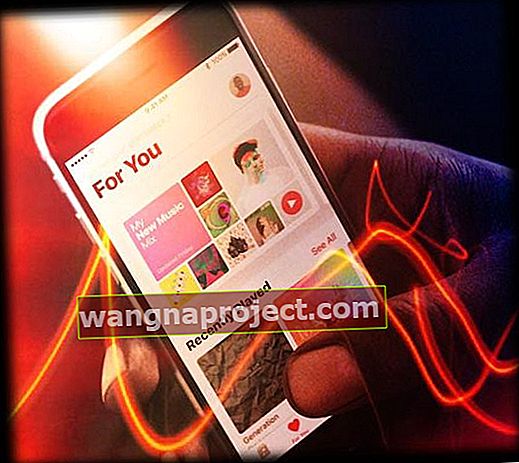
Звільніть трохи місця на вашому iPhone, iPad або iPod
Якщо ваш Apple Music не дозволяє завантажувати пісні або бачити обкладинки альбомів, спробуйте видалити трохи місця.
Схоже, наявність вільного місця принаймні 3-4 Гб дозволяє Apple Music завантажувати пісні, обкладинки альбомів та інші завдання.
Багато читачів кажуть нам, що коли вони відкривають цей внутрішній простір, Apple Music працює як завжди.
Спробуйте примусовий перезапуск
- На iPhone 6S або нижче, а також на всіх iPad з кнопками Home та iPod Touch, одночасно натискайте Home та Power, поки не з’явиться логотип Apple
- Для iPhone 7 або iPhone 7 Plus та iPod 7-го покоління: Натисніть і утримуйте обидві кнопки збоку та зменшення гучності принаймні 10 секунд, поки не з’явиться логотип Apple
- На iPhone 8 або новіших версіях або iPad без кнопки «Домашня»: натисніть і швидко відпустіть кнопку збільшення гучності. Потім натисніть і негайно відпустіть кнопку зменшення гучності. Нарешті, натисніть і утримуйте бічну кнопку, доки не побачите логотип Apple

Оновіть iOS та iTunes
- Оновіть пристрій iOS до останньої версії iOS
- Також якщо ви використовуєте свій Mac або ПК, будь ласка, оновіть до останньої версії iTunes
Після того як Apple Music повернеться і почне працювати належним чином, відновіть пристрій із резервної копії iTunes або Finder.
Пошук музики Apple не працює в iOS або iPadOS?
Функція пошуку лірики
За допомогою iOS 12+ ви можете шукати музику за текстами! 
Якщо ви знаєте кілька рядків лірики пісні, введіть її у функцію пошуку лірики та дозвольте Apple Music
відкрийте це для вас.
Але іноді ця функція не працює!
Вирішення проблем з функцією пошуку музики Apple
Під час пошуку музики за допомогою програми Apple Music пошук або застряє, або не дасть результату. По суті, функція пошуку в музиці Apple перестає працювати без поважних причин. І ви можете слухати лише музику, яку ви додали до вибраного.
Скористайтеся цим обхідним шляхом, щоб знову запустити пошук у програмі Apple Music
- Попросіть друга надіслати вам текстове посилання на музичний елемент Apple
- Відкрийте посилання за допомогою Safari
- Натисніть на нього, щоб він відкрив додаток Music
- Ваш пошук музики знову починає працювати
Ось посилання, яке ви можете відкрити за допомогою Safari, якщо не хочете, щоб хтось писав вам текстове посилання на музику.
Пошук імені виконавця або альбому за допомогою Safari відкриває лише посилання на альбом / пісню?
- Спробуйте використовувати Siri для пошуку пісні чи альбому
Вирішіть проблеми з музикою Apple наступними кроками 
Спочатку перезапустіть пристрій, а потім спробуйте одне з наступного:
Вимкніть мобільні та мобільні дані музики
- Перейдіть до Налаштування> Музика> Стільникові дані та вимкніть це. Якщо ви не хочете цього робити, спробуйте замість цього вимкнути якісне потокове передавання та перевірте, чи це працює
Спробуйте вимкнути та знову увімкнути музичну бібліотеку iCloud. На вашому iPhone, iPad або iPod touch
- Перейдіть до Налаштування> Музика, а потім торкніться Музична бібліотека iCloud, щоб вимкнути її
- Закрийте "Налаштування", двічі натиснувши "Домашня сторінка" або проведіть пальцем вгору по панелі жестів "Домашнє" та проведіть пальцем угору на попередньому перегляді програми "Налаштування"
- Поверніться до Налаштування> Музика та торкніться Музична бібліотека iCloud, щоб увімкнути її знову
- Потім запустіть Apple Music і перевірте, чи працює вона
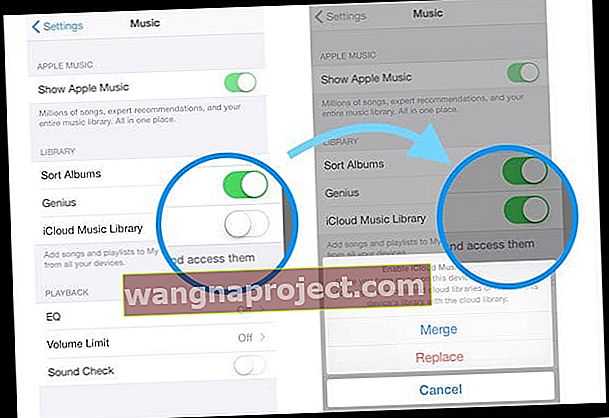
Якщо ви використовуєте Wi-Fi, спробуйте вимкнути його та використовувати стільникові дані
- Або якщо ви використовуєте стільникову передачу даних, вимкніть її та використовуйте лише Wi-Fi
Обов’язково ввімкніть стільникові дані
- Перейдіть до Налаштування> Програма додатків та iTunes Store. Увімкніть Використовувати стільникові дані
Зайдіть в Налаштування або Центр керування та ввімкніть режим польоту 
- Зачекайте кілька секунд і знову вимкніть. Якщо це не працює, зробіть це після примусового перезапуску (перезавантаження)
Перезапустіть програму Music
- Двічі натисніть кнопку головного екрана або проведіть вгору по панелі жестів додому, а потім проведіть пальцем угору по програмі Музика, щоб закрити її. Після цього перезапустіть програму
Скиньте налаштування мережі 
- Перейдіть до Налаштування> Загальне> Скинути> Скинути налаштування мережі
Відкрийте додаток App Store
- Для iOS 13 та iPadOS знайдіть оновлення App Store, торкнувшись значка профілю, а потім прокрутивши вниз
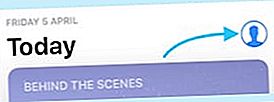
- Для iOS 12 і старіших версій торкніться вкладки Оновлення внизу App Store
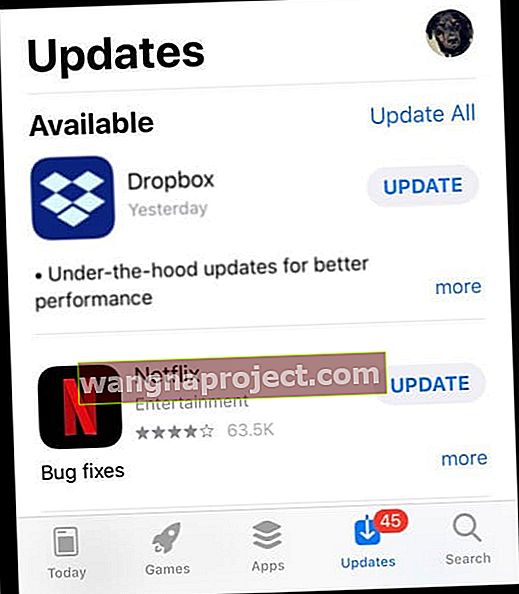
- Оновіть принаймні одну програму (за умови, що у вас доступні оновлення)
- Можливо, вас попросять прийняти нові умови та умови Apple, прийняти їх та оновити програми. Прийняття цих умов іноді вирішує проблему Apple Music
Перейдіть до Налаштування> Музика та вимкніть Показувати Apple Music 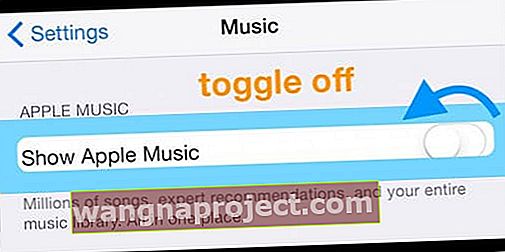
- Зачекайте 20-30 секунд і знову увімкніть функцію Показувати музику Apple
- Якщо це не спрацювало, знову вимкніть Show Apple Music
- Перейдіть до Налаштування> Профіль Apple ID (або на старіших версіях iOS iCloud) і Вийдіть
- Зачекайте принаймні 20-30 секунд, а потім увійдіть знову
Спробуйте відкрити додаток Музика іншим способом
- Торкніться Налаштування> Музика> і торкніться Приєднатися до Apple Music, відкриється Apple Music
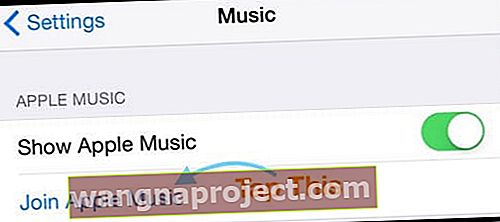
Видаліть пісню або дві
- Видаліть одну з пісень, з якими виникла проблема, з музичної бібліотеки iCloud, iTunes Match або з програми Apple Music, а потім завантажте її знову.
- Відкрийте програму Музика та торкніться Бібліотека
- Знайдіть пісню, яка завдає вам клопоту, і натисніть 3D Touch або натисніть її довго
- Якщо пісню завантажено на пристрій, натисніть Видалити. Потім торкніться Видалити завантаження, щоб видалити елемент лише з цього конкретного пристрою, або торкнутись «Видалити з бібліотеки», щоб видалити елемент із музичної бібліотеки iCloud
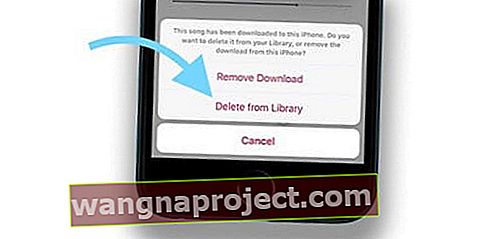
- Якщо пісню не завантажено на пристрій, натисніть «Видалити з бібліотеки», щоб видалити її з музичної бібліотеки iCloud
- Коли ви видаляєте вміст із музичної бібліотеки iCloud, придбаний у магазині iTunes Store, елемент ховається. Якщо ви хочете додати придбаний предмет назад до своєї бібліотеки, покажіть його
Видаліть або розвантажте, а потім переінсталюйте додаток Музика
- Спробуйте спочатку розвантажити Apple Music.
- Розвантажуючи програму, зберігаються її документи та дані, тому, коли ви перевстановлюєте програму, усі ваші дані відразу ж підключаються
- Щоб розвантажити Apple Music, перейдіть у Налаштування> Загальне> Пам'ять iPhone> прокрутіть список вниз, щоб знайти музику, а потім торкніться її> виберіть Вивантажити програму
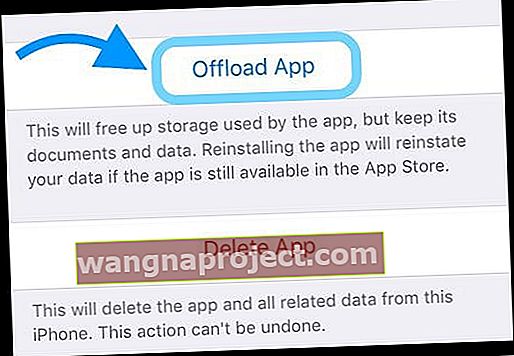
- Видалення програми "Музика" видаляє всі попередні дані про використання та весь завантажений вміст, тому при перевстановленні програми вам потрібно її знову налаштувати та завантажити весь вміст
В крайньому випадку, зробіть резервну копію пристрою за допомогою iTunes або Finder
- Для цього підключіть пристрій до комп’ютера, відкрийте Finder або iTunes і натисніть Резервне копіювання зараз
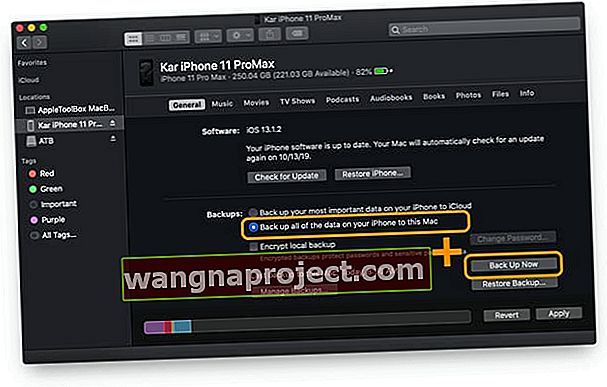
- Тепер перейдіть до Загальне> Скинути> Стерти весь вміст та налаштування
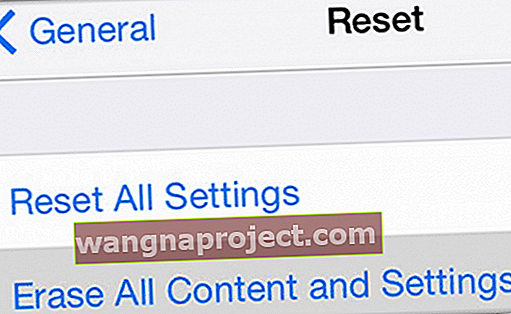
- Ваш пристрій iOS перезавантажується, тому встановіть iDevice як новий (просто виконайте дії). Завершивши цей процес, відкрийте програму Music
Записування звуку Apple Music після оновлення iOS?
Кілька користувачів повідомили про цю проблему з Apple Music, коли оновили свій iPhone до iOS 11.4.
Пізніше ця проблема була виправлена в оновленні до iOS 11.4.1. Однак користувачі, які продовжують бачити цю проблему з останнім оновленням iPadOS або iOS, досягли певного успіху, видаливши програму Music зі свого iPhone і повторно встановивши її знову.
Можливо, вам доведеться повторно синхронізувати після повторної інсталяції програми Apple Music.
Не вдається підключити або встановити мережу до магазину iTunes Windows?
Симптоми
Ви не можете ввійти або придбати вміст у iTunes для Windows і побачити повідомлення про помилку: „iTunes не вдалося підключитися до iTunes Store. Не вдалося встановити безпечне мережеве з’єднання ”. Крім того, користувачі також отримують таке повідомлення: „ми не змогли виконати ваш запит на iTunes Store. Магазин iTunes тимчасово недоступний. Будь-ласка спробуйте пізніше."
Що робити?
Спочатку перевірте, чи правильно вказані дата, час та часовий пояс для вашого поточного . Якщо вони неправильні, оновіть ці налаштування дати, часу та часового поясу або налаштуйте їх на ПК автоматично.
Щоб встановити правильну дату, час та часовий пояс:
- Перейдіть до панелі керування та натисніть «Дата, час, мова та регіональні параметри», а потім виберіть Дата та час
- Переконайтеся, що в налаштуваннях дати та часу на вашому ПК використовуються поточні дата та час, за потреби оновіть, а потім натисніть OK
Якщо скидання дати та часу не вирішує проблему:
- Відкрийте Internet Explorer
- У меню Інструменти натисніть Властивості браузера та виберіть вкладку Додатково
- У розділі Безпека знайдіть Використовувати SSL 3.0 та Використовувати TLS 1.0. Переконайтеся, що вибрано хоча б один із цих параметрів, а потім натисніть кнопку OK (або виберіть обидва)
Усе ще маєте проблему?
Відкрийте CommandPrompt від імені адміністратора, введіть “ netsh winsock reset ” і натисніть клавішу enter.
Деяким користувачам також потрібно було перевстановити iTunes
Перш ніж перевстановити, натисніть клавішу Windows і клавішу “R” і запустіть “ % appdata% ”, перейдіть до Локальної, а потім Apple Computer та iTunes і видаліть свої “iTunesPrefs”. Пройдіть ті самі дії, але замість Local, перейдіть до роумінгу та очистіть ці iTunesPrefs.
ТІЛЬКИ після видалення всіх цих файлів налаштувань відкрийте CommandPrompt (режим адміністратора), введіть “netsh winsock reset” і натисніть клавішу enter. Потім переінсталюйте iTunes.
Помилка повідомлення “Формат медіа не підтримується?”
Нещодавно деякі люди скаржились на повідомлення "Цей формат медіа не підтримується", а також на проблеми із зависанням програми із зображенням стану.
Спробуйте виконати кожен із наведених нижче кроків і перевірте між ними, чи працює він для вас.
- Зайдіть в Налаштування та ввімкніть режим польоту . Зачекайте кілька секунд, а потім вимкніть.
- Перезавантажте пристрій.
- Якщо ця проблема виникає при підключенні до мережі Wi-Fi, вимкніть Wi-Fi та маршрутизатор. Закрийте програму Apple Music. Потім скиньте налаштування мережі, перейшовши до Налаштування> Загальне> Скинути> Скинути налаштування мережі . Потім перезапустіть Wi-Fi та маршрутизатор.
- Примусово скинути налаштування iPhone або iPad. Для цього натисніть і утримуйте одночасно кнопки сну та головного, поки не з’явиться логотип Apple.
Ще одне виправлення для проблеми “музика не підтримується”
Вам потрібно видалити пісню з пристрою, а не з бібліотеки. Коли біля пісні з’явиться піктограма хмари завантаження, натисніть цю піктограму хмари, щоб повторно завантажити пісню з iCloud. Потім ця пісня повинна заграти знову.
Коли ви вилучаєте пісню (або пісні) зі свого iDevice і ПОТІМ повертаєте її назад через iCloud, вона повинна працювати.
Не вдається знайти спосіб оцінки музики після оновлення iOS
Apple трохи змінила ситуацію за допомогою програми. Щоб оцінити музику, у режимі відтворення, що зараз відтворюється, натисніть обкладинку альбому, і з’являться рейтинги зірок. Це оновлення є цікавою зміною у взаємодії додатків, і ми виявили, що деяким людям це подобається, а іншим хочеться, щоб Apple повернула його до стану, який був у попередніх версіях iOS.
Не вдається знайти “My Music” після оновлення або Apple Music Library Empty After iOS Update
Це дивні проблеми, які спостерігали наші читачі після оновлення iOS. Кілька людей запропонували різні способи вирішення цього питання. Вибиваються такі:
- Перейдіть до Налаштування> Профіль Apple ID> iTunes & App Store> і вимкніть «Використовувати мобільні (стільникові) дані»
- Позначте на своєму iPhone у меню Налаштування> Музика, і ввімкніть музичну бібліотеку iCloud, щоб бачити музику на вашому iPhone
- Вимкніть музичну бібліотеку iCloud, перезапустіть та ввімкніть її знову
- Спробуйте додати одну пісню без додавання до списку відтворення
- Перейдіть до Налаштування> Профіль Apple ID> iTunes & App Store> вийдіть і знову ввійдіть
Здається, є деякі мережеві налаштування, які шукає музичний додаток і не може знайти їх після оновлення. Якщо після оновлення у вас все ще виникають проблеми, спробуйте скинути налаштування мережі та спробувати.
Ви вийшли з Apple ID і втратили всю свою музику Apple?
Apple Music - це послуга передплати, тому вся ваша музика все одно повинна бути доступною - вона не повинна нічого стирати. Коли ви виходите зі свого ідентифікатора Apple, це вимикає музичну бібліотеку iCloud у меню Налаштування> Музика.
Зазвичай ця проблема полягає у простому виправленні: просто увімкніть музичну бібліотеку iCloud знову
- Перейдіть до Налаштування> Музика
- Під заголовком Бібліотека увімкніть музичну бібліотеку iCloud
- Поверніться до програми Music і перевірте, чи повертається ваша музика
Переконайтеся, що ви ввійшли в програму iTunes або macOS Catalina + Finder / Music із тим самим ідентифікатором Apple, який ви використовуєте для членства в Apple Music, і увімкнули музичну бібліотеку iCloud.
Якщо у вас Mac , перейдіть до iTunes> Налаштування та також увімкніть музичну бібліотеку iCloud тут. Він знаходиться на вкладці Загальне під назвою бібліотеки. Увімкнення музичної бібліотеки iCloud ON має повернути всю вашу Apple Music і, як правило, пам’ятати, які пісні були завантажені локально на ваш комп’ютер або пристрій.
Повторіть пісню, використовуйте перетасування!
На жаль, перетасовка музики сама по собі не є проблемою, навпаки, це поганий дизайн інтерфейсу користувача iOS 10 для музики Apple. Кілька користувачів, які використовують версії iOS 10, виявили, що вони не можуть отримати доступ до елементів перетасовки та повторення пісень на своєму iPhone.
У музичній програмі, коли ви переглядаєте пісню на весь екран, прокрутіть трохи вниз (перетягніть на екран) під повзунком гучності, щоб знайти елементи керування функцією перетасування та повторення.
Збої музики Apple після оновлення iOS
З останнім випуском iOS від Apple кілька користувачів виявили, що їх додаток Music постійно виходить з ладу на своєму iPhone. Ця проблема в першу чергу стикається з міжнародними користувачами. Ми впевнені, що це буде виправлено під час наступного оновлення або через музичні сервери Apple.
Тим часом ви можете спробувати цей обхідний спосіб, щоб уникнути збою додатка Music
- Натисніть Налаштування> Профіль Apple ID> iTunes & App Store
- Далі натисніть свій ідентифікатор Apple і виберіть Переглянути ідентифікатор Apple
- Змініть країну / регіон на США тут
- Збережіть налаштування та спробуйте використати музичний додаток. Це повинно працювати без проблем. Як тільки він почне працювати, ви можете повернутися назад і змінити налаштування країни / регіону на своє конкретне місце
Немає часу? Ознайомтеся з нашими порадами щодо відео! 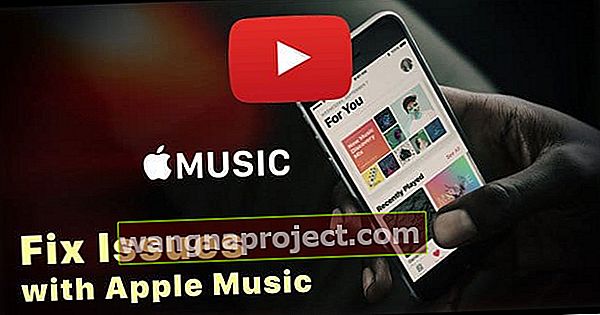
Підписка на Apple Music активна, але запити на новий план
Це ще одна з тих дивних проблем, які взагалі не мають сенсу. У вас є діюча передплата на Apple Music, яка діє та не закінчилась. До дати закінчення підписки залишаються місяці. Коли ви намагаєтеся відтворити музику, він просить вас вибрати новий план і підписатися.
Якщо ви стикаєтеся з цією проблемою, найкраще спочатку вийти зі свого ідентифікатора Apple у налаштуваннях
- Далі перейдіть до Налаштування> Музика та вимкніть Apple Music
- Перезапустіть iPhone, увійдіть за допомогою свого ідентифікатора Apple і ввімкніть музику Apple. Ця послідовність кроків зазвичай вирішує цю проблему для більшості людей
Музика Apple падає після зниження версії iOS
Функції Apple Music в iOS були оновлені та перероблені, а інтерфейс кардинально відрізняється від попередніх версій Apple Music iOS.
Одне з найважливіших питань, яке ми спостерігали, полягає в тому, що якщо і коли ви вирішите перейти на попередню версію iOS, ваш додаток Apple Music може випадково і часто аварійно завершувати роботу.
На жаль, наразі ми не виявили виправлення. Єдине обхідне рішення, яке, схоже, працює з цією проблемою - це виконати повне скидання до заводських налаштувань, а потім відновити з резервної копії iOS, яку ви зробили до встановлення останньої версії iOS.
Тож якщо у вас є якісь поради щодо отримання максимуму від Apple Music та стратегій, які працювали для вас під час вирішення проблем Apple Music, будь ласка, поділіться з ними у коментарях!
Щасти!
Поради щодо читачів 
- 1. Відкрийте музичну програму. 2. Натисніть і утримуйте кнопку живлення, доки не з’явиться підказка “проведіть пальцем, щоб вимкнути живлення”, але не проведіть пальцем. 3. Натисніть і утримуйте кнопку головного, поки музична програма не перезапуститься або не закриється
- Я використовую музику Apple на своїй книзі Mac і телефоні Android. продовжував отримувати повідомлення "ця дія недоступна, коли ваша бібліотека оновлюється", що допомогло мені, перейшовши до налаштувань> яблучна музика> примусова зупинка, потім натисніть пам'ять> очистити кеш, а потім закрийте програму, двічі натиснувши кнопку головного. це має працювати для вас
- Отже, якщо проблема, з якою ви стикаєтесь, полягає в тому, що ви намагаєтеся завантажити музику, але це зупиняється, ось як вирішити цю проблему. 1. Перейдіть до Налаштування 2. Прокрутіть униз, поки не з’явиться Музика 3. Прокрутіть униз, поки не з’явиться слово “Завантаження” 4. Торкніться Оптимізувати пам’ять, увімкніть його, а потім виберіть 1 ГБ на 200 пісень. Ось так!
- Я змінив регіон / країну на США з моїм фактичним ідентифікатором Apple. Потім я відкрив додаток Music, і на мій подив, він працював нормально! Просто пам’ятайте відповісти «Ні», коли вас попросять підписати безкоштовну пробну версію «три місяці безкоштовно». Як тільки я сказав НІ, я можу грати свою музику - так! Через кілька годин я змінив цю установку на батьківщину. І додаток Музика більше не розбивався. Це обхідний шлях, який насправді РОБОТАЄ.
- Вихід з App Store допомогло мені і запобігло збій програми Music. Відкрийте додаток App Store, натисніть на своє зображення та вийдіть. Потім знову відкрийте програму Music. Для мене це не розбилося. Сподіваюся, це допоможе і вам!
- Я не міг слухати свою музику, бо не був у магазині своєї країни, а в американському. Натиснув кнопку "Оновити" в додатку в App Store, і там було щось на зразок "Неможливо оновити" за допомогою кнопки "Змінити магазин". Я натиснув її, потім знову увійшов в Apple Music і знову міг слухати свою музику!
- Один із способів вирішити цю проблему, і це працює для мене, а також для кількох людей, яких я знаю, - це зайти в магазин додатків і вийти зі свого облікового запису, і тоді ви зможете без проблем відтворювати музику
- Спробуйте синхронізувати з iTunes, щоб відновити музичну бібліотеку. Синхронізуйте iPhone з iTunes, а потім синхронізуйте з бібліотекою iTunes. Спочатку відкрийте iTunes, а потім підключіть iPhone. Виберіть Пристрій> Музика> Синхронізувати музику> Застосувати

 Нещодавно повідомлялося про проблеми з музикою Apple та помилки музики iOS
Нещодавно повідомлялося про проблеми з музикою Apple та помилки музики iOS